日付から曜日を自動表示する
今回は日付から曜日を導き出す方法について書いていきます。
簡単なスケジュールを書くときに日付だけでは何曜日なのかわからなくて見にくかったりしますよね。日付から曜日を自動で表示する方法についてご説明します。これでわざわざ曜日を手入力する手間が省けます!
セルの書式設定による曜日表示
まずはセルの書式設定を活用して日付が入力されているセルに対して曜日を導出する方法について。
セルの書式設定による日付からの曜日表示の手順としては、[セルの書式設定]→[表示形式]→[ユーザー定義]→[種類]の入力欄に aaa もしくは aaaa と入れるだけ!
こんな風に日付が入力されているとして、
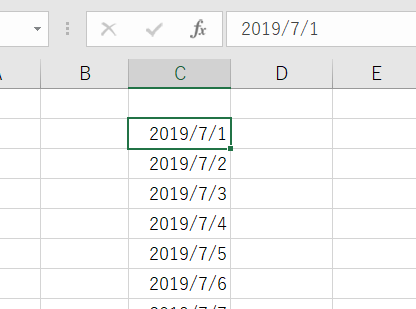
曜日形式に変えたいセルを右クリックして[セルの書式設定]を選択。(ショートカットキーでかっこよくやりたい方は Shift + F10 で右クリックと同じ動きができます)
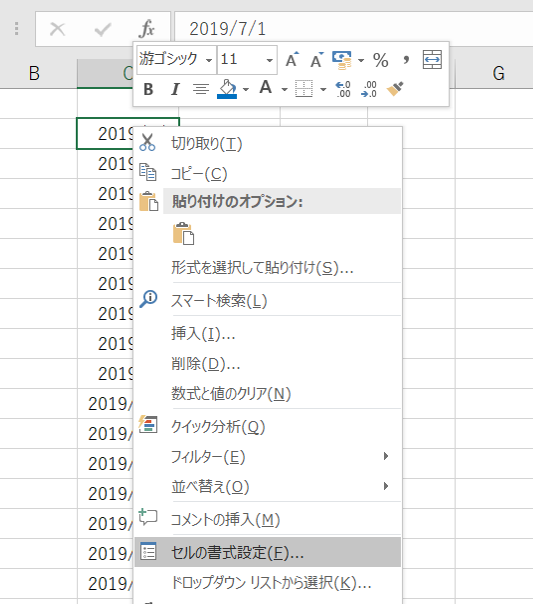
[表示形式]タブの[ユーザー定義]を選択。
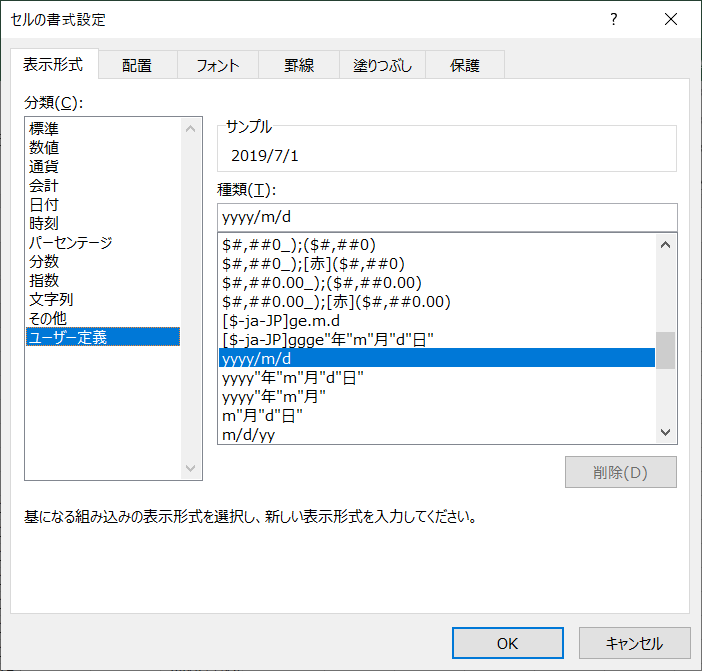
[種類]のところに「aaa」と入力。
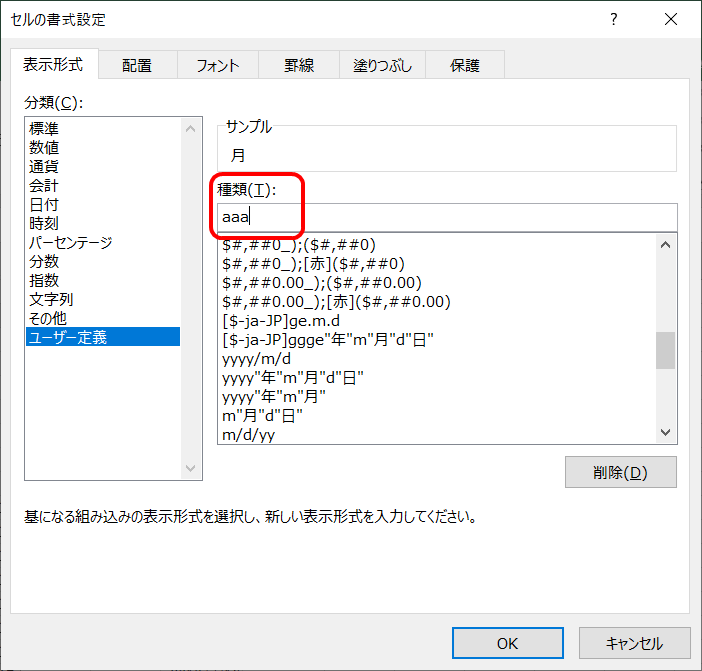
そうすると、「2019/7/1」となっていたセルが、「月」という表記に変わっているはずです。
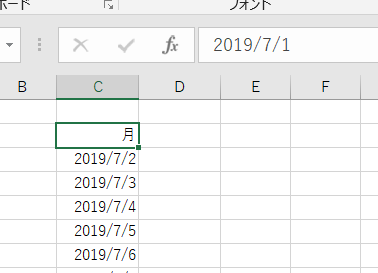
上記では「aaa」と入力すると「月」となりましたが、「月曜日」と表示させるには「aaaa」と設定すればOK。
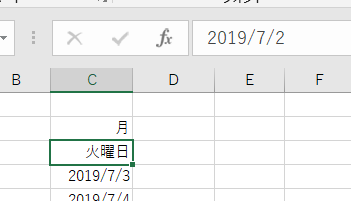
また、「(月)」のようにするには、[種類]の入力欄に「(aaa)」とすれば良いです。
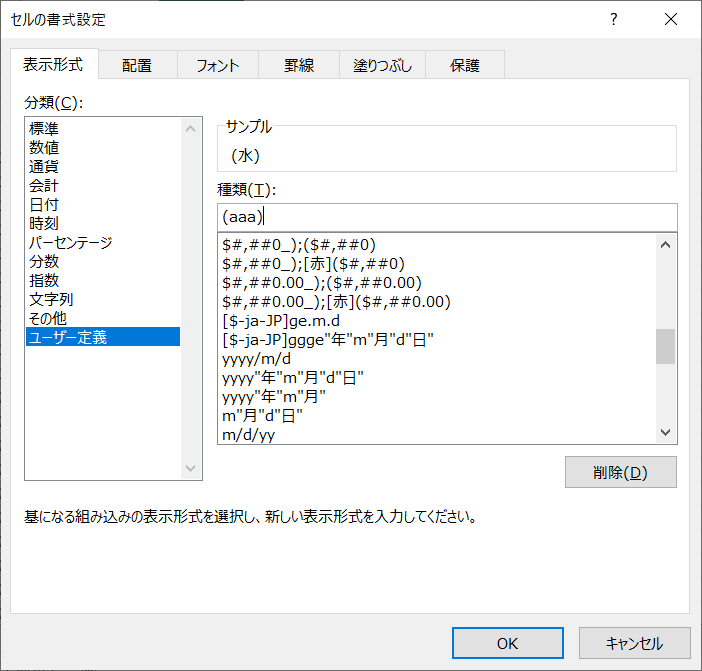
以上がセルの書式設定による日付形式から曜日形式への表示切替方法です。
関数による曜日表示
次に、関数を使用して日付から曜日を導出する方法をお伝えします。使用する関数はTEXT関数です。
月 / 火 / 水 ・・・のように、曜日を1文字で表したい場合は
TEXT(日付,”aaa”)
という形式で関数を設定すればOK。
月曜日 / 火曜日 / 水曜日・・・といった3文字で表したい場合は
TEXT(日付,”aaaa”)
と設定します。また、(月) / (火) / (水)・・・といった形式で表す場合には
TEXT(日付,”(aaa)”)
とすれば可能です。
上記3パターンをやってみた結果が下図です。
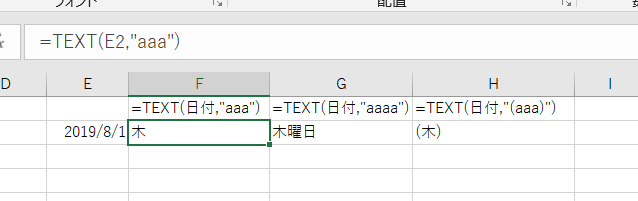
まとめ
今回は日付を曜日に変換して表示する方法についてお伝えしてきました。意外と知られていない小技ですが非常に役に立ちます。「aaa」や「aaaa」と設定するだけなので覚えやすいですよね!
この記事を読んでいただいた方は是非周りに広めてあげてください。
ということでおさらいです。
日付を曜日形式で表示するには
- セルの書式設定のユーザー定義で aaa または aaaa と設定する
- TEXT関数の第一引数に日付、第二引数に aaa または aaaa と設定する
でした。今日から使える小技なので、ぜひご活用くださいね!




